如何使用 carrd 製作自我介紹(自介)
Last updated on 8/10/2025@mrbirddev
進入 carrd
這是 carrd 的官方網站 -> carrd.co。你可以將這個網址複製並貼到瀏覽器的地址欄中,然後進入 carrd。

從模板開始
當你第一次在 Carrd 創建網站時,可以從選擇最符合需求的模板開始。模板包含預設的區塊和設計,讓你不必從頭開始就能輕鬆自訂。瀏覽各類別並選擇一個符合網站風格或目的的模板。
這裡我們將選擇「個人檔案」,因為我們想要製作自我介紹。

編輯器概覽
Carrd 編輯器分為三個主要部分:畫布、標頭選單和側邊欄。畫布顯示即時預覽,你可以在此進行視覺編輯;標頭選單提供撤銷、重做、預覽和發布等選項。點擊一個元素,側邊欄會顯示該元素的選項。
如果你是第一次訪問 carrd,會彈出一個覆蓋層,顯示詳細說明。你可以關閉它(因為當你需要時,可以在標頭選單中再次打開)。
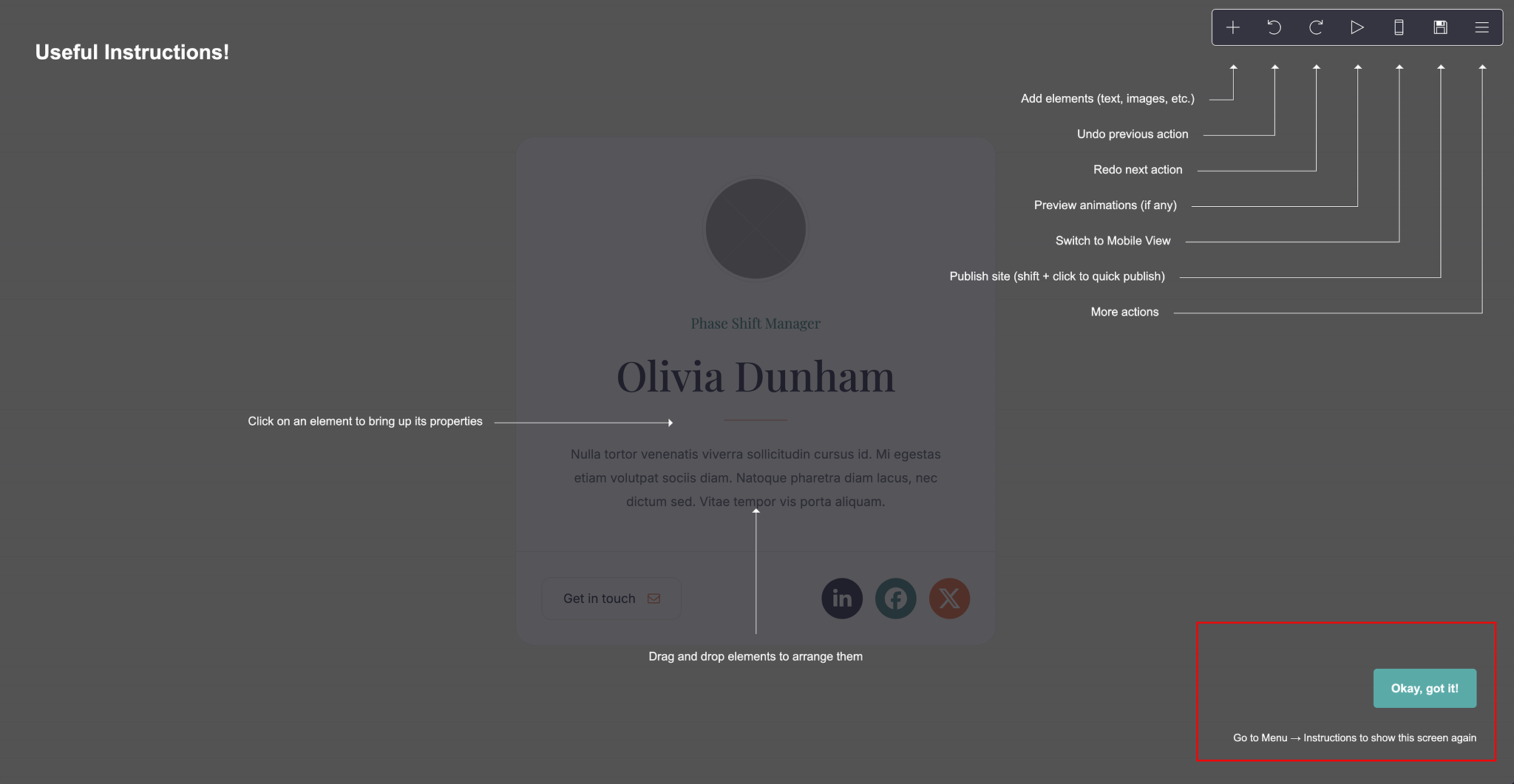
更改文字
點擊包含名稱 Olivia Dunham 的文字元素。側邊欄會顯示。你可以在側邊欄中輸入你的名字。
您也可以對名稱文字元素下的描述文字元素進行相同的操作。
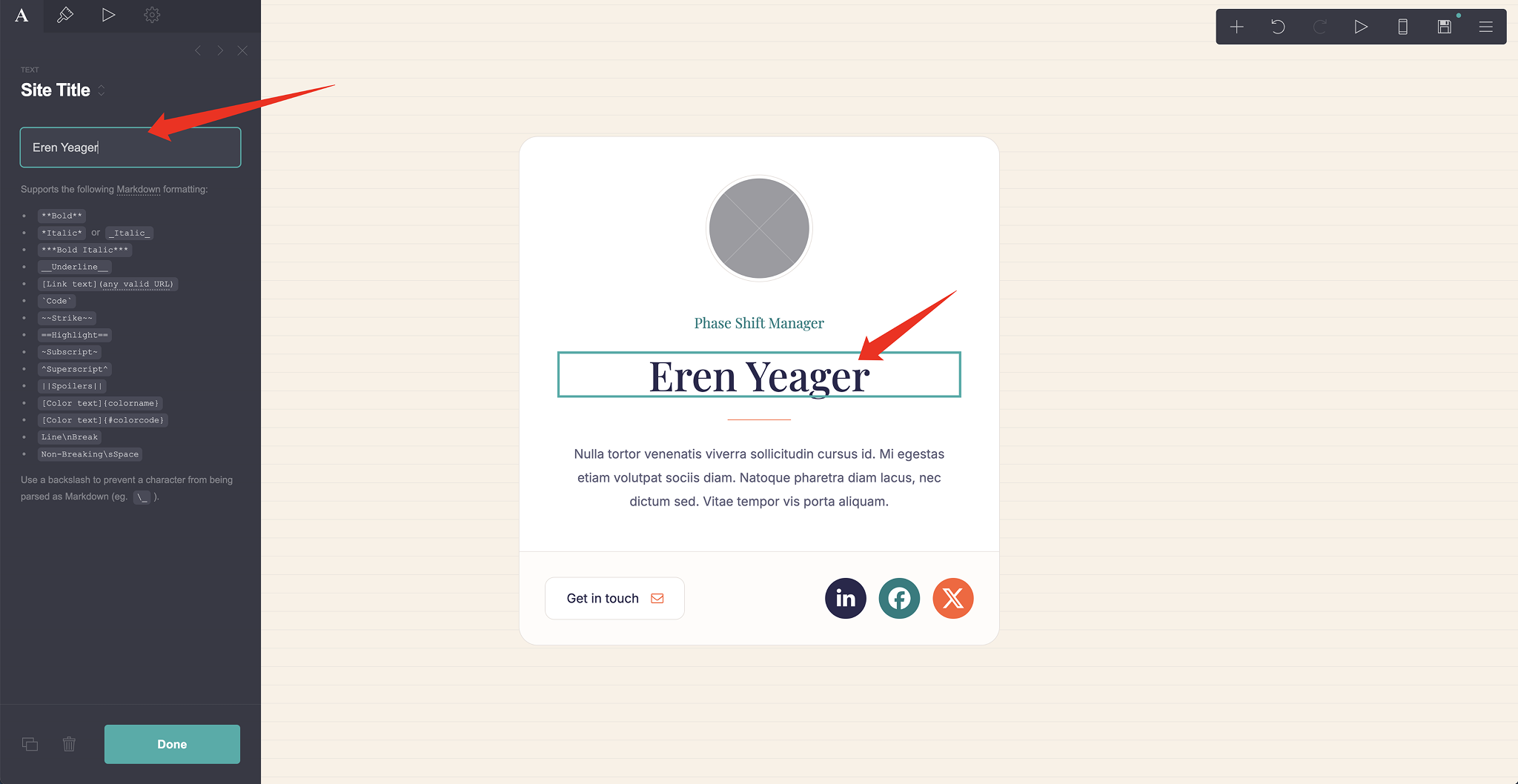
更改圖片
點擊小圓形圖片。在側邊欄中點擊上傳,從您的電腦上傳您的頭像。

如果您想替換成其他圖片,應該在側邊欄中點擊編輯,然後在頂部點擊更改。
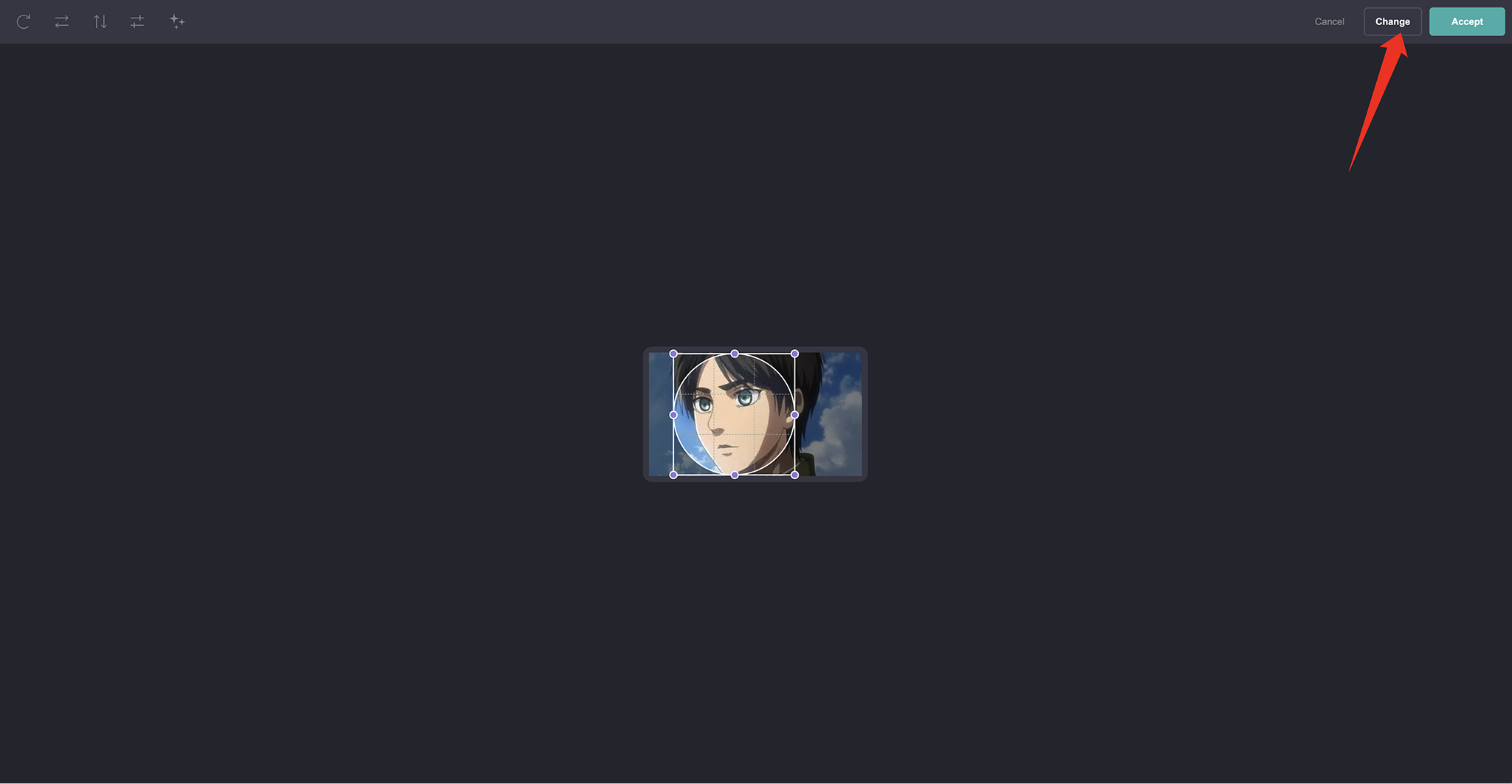
更改按鈕
點擊聯繫我們按鈕。在側邊欄中點擊箭頭展開第一個按鈕。您可以在此更改按鈕的標籤、圖標和URL。您也可以對右下角的社交圖標按鈕進行相同的操作。
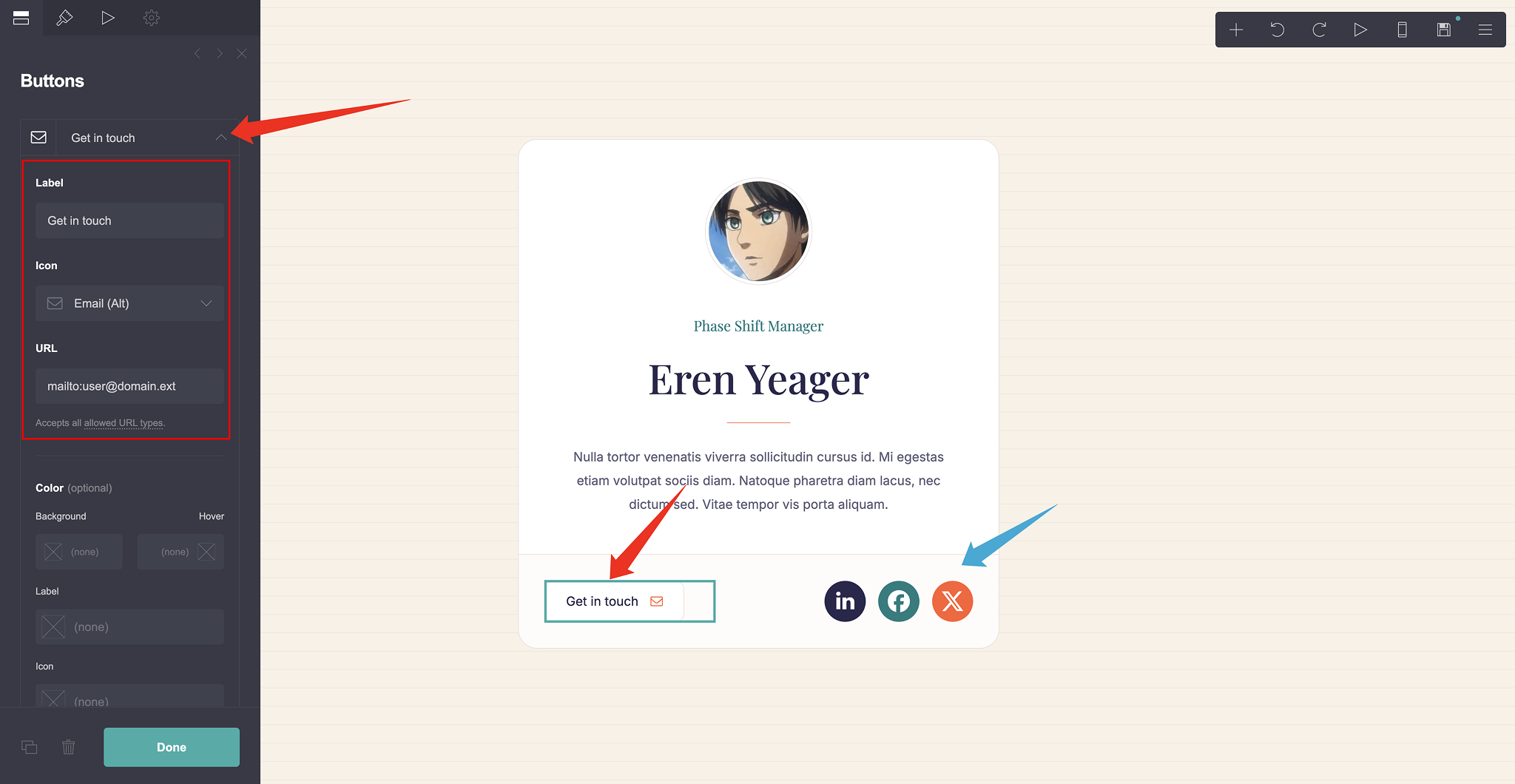
發布
點擊標題菜單中的軟碟圖標,發布側邊欄將顯示。
如果您尚未註冊,請輸入您想要的電子郵件和密碼進行註冊。或者您可以點擊登入登錄到您現有的carrd帳戶。
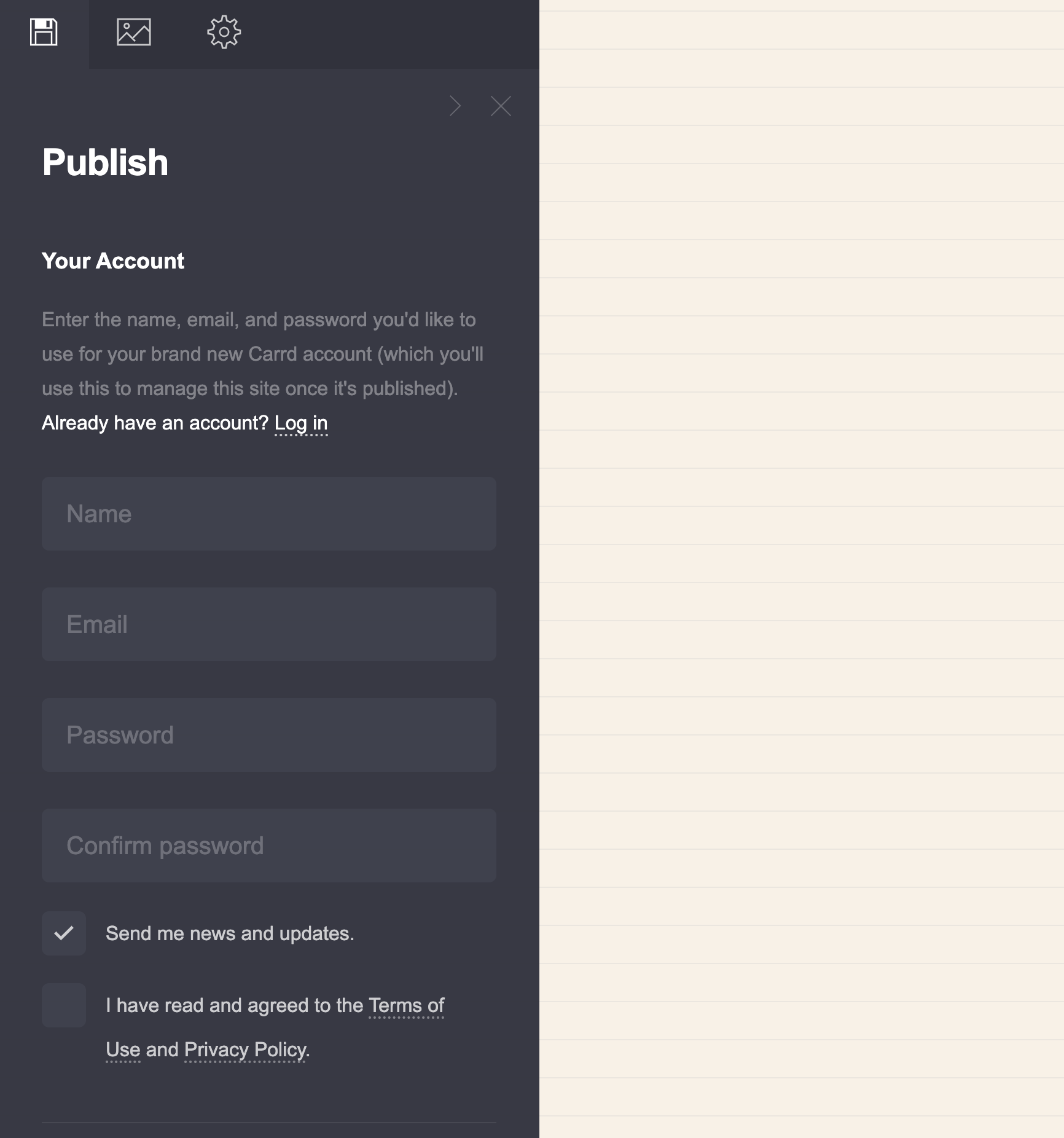
在側邊欄中,確保您已輸入網站的標題、描述和URL。然後點擊發布!
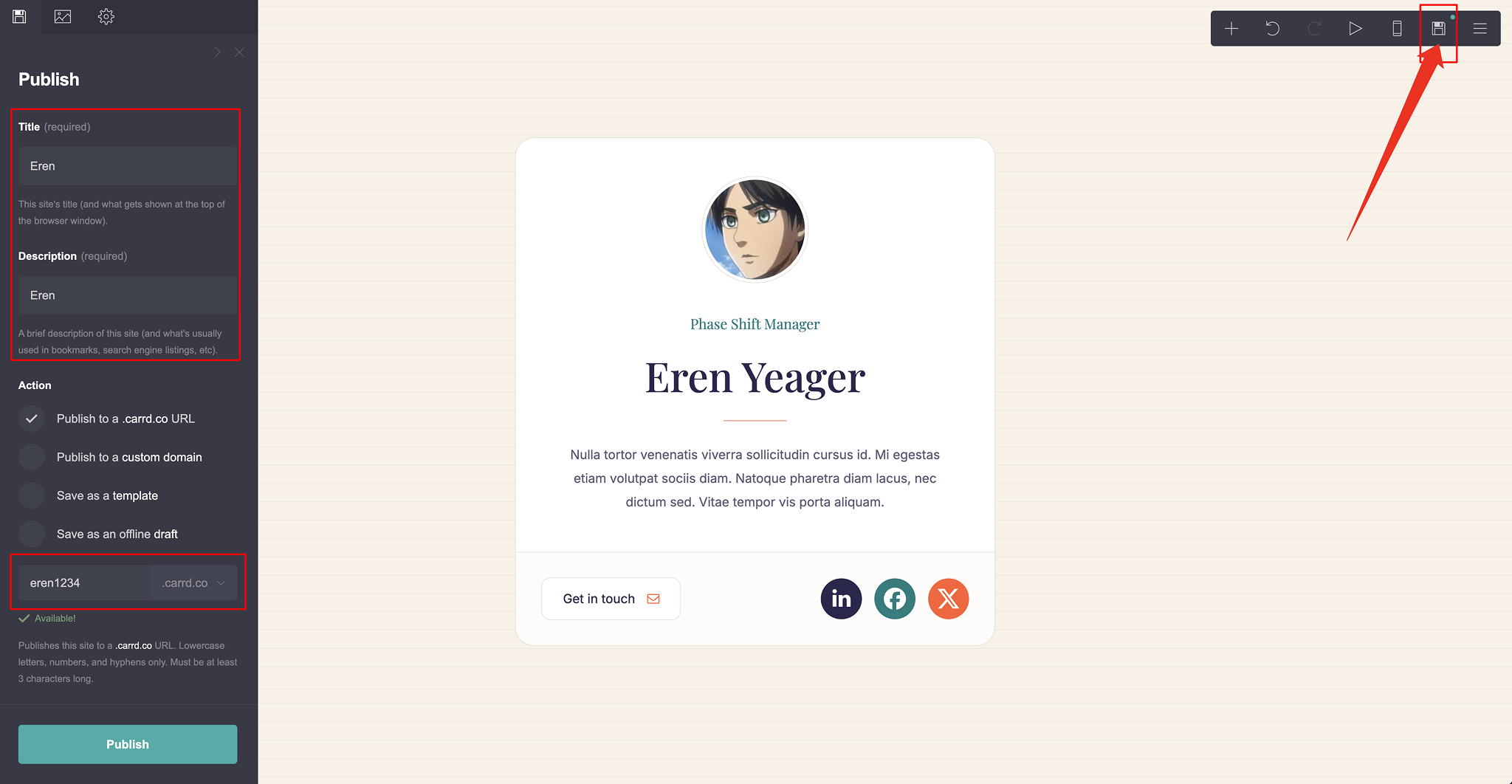
如果您無法發布,可以查看這篇文章Carrd不讓我保存?。
更多
您已完成發布您的第一個carrd網站!我們將繼續撰寫以下主題。
- (施工中)設計你的 Carrd 網站
- (施工中)Carrd Instagram 設計模板
敬請期待!
Last updated on 8/10/2025@mrbirddev
Recent Articles